So beenden Sie die einen Antimalware-Prozess

Windows Defender führt im Hintergrund einen Antimalware-Prozess aus, der Ihr System kontinuierlich überprüft und vor Malware-Angriffen schützt. Der Microsoft Antimalware Service Executable läuft im Hintergrund und verbraucht viele RAM- und CPU-Ressourcen.
Inhaltsverzeichnis
Obwohl Antimalware Service Executable ein notwendiger Prozess ist, der das System schützt, beansprucht er viele Ressourcen, was zu einer Leistungseinbuße unseres Systems führt. Erschwerend kommt hinzu, dass Benutzer den Antimalware Service Executable nicht direkt über den Task-Manager beenden können.
Wege zum Beenden von "Antimalware Service Executable" in Windows 10
In diesem Artikel möchten wir Ihnen einige Methoden zeigen, mit denen Sie die ausführbare Datei "Antimalware Service Executable" von Windows 10-Computern vollständig entfernen können.
1. Deaktivieren Sie den Echtzeitschutz von Windows Security
Sie können die Echtzeitschutzfunktion von Windows Security deaktivieren, um den ausführbaren Antimalware-Prozess zu beenden. Wir empfehlen Ihnen allerdings, nach der Deaktivierung des Echtzeitschutzes der Windows Security-App ein anderes Sicherheitstool zu installieren.
1. Klicken Sie zunächst auf das Windows-Symbol und geben "Windows Security" ein. Klicken Sie anschließend auf "Windows-Sicherheit" aus der Treffer-Liste.
2. Wenn die Windows-Sicherheits-App geöffnet wird, klicken Sie auf die Registerkarte "Viren- & Bedrohungensschutz".
3. Klicken Sie anschließend auf den Link "Einstellungen verwalten" unter den Einstellungen für Viren- & und Bedrohungsschutz.
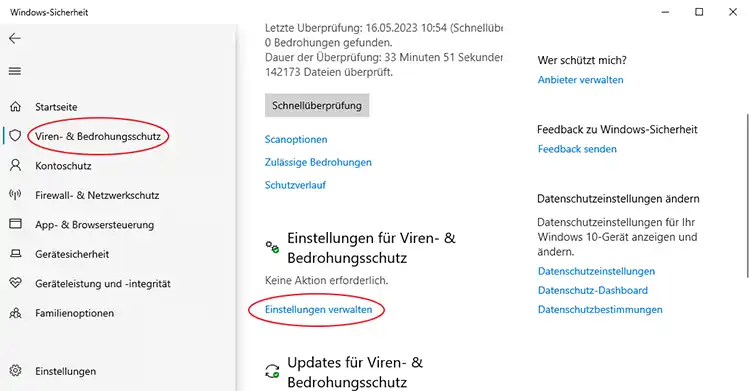
4. Deaktivieren Sie auf dem nächsten Bildschirm das Kontrollkästchen für den Echtzeitschutz. Sie können auch die beiden anderen Optionen deaktivieren - Cloudbasierter Schutz und Automatische Übermittlung von Beispielen.
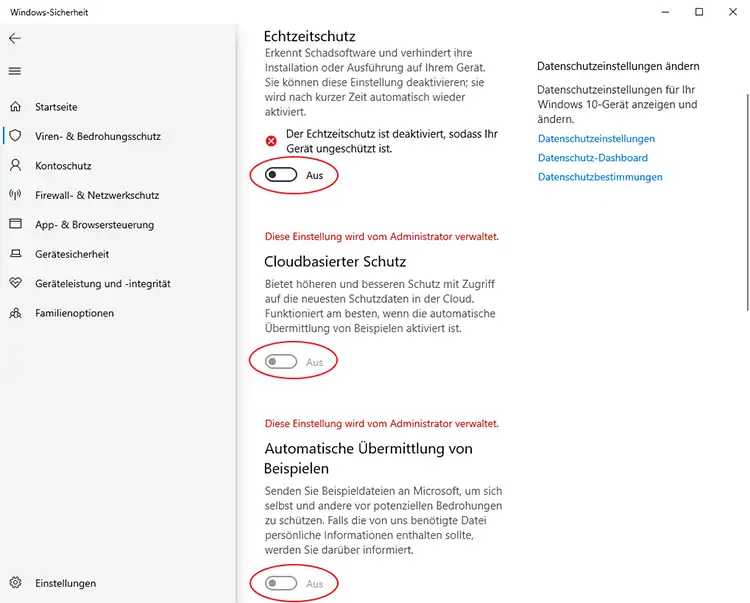
Damit wird der Echtzeitschutz von Windows Security/Defender deaktiviert und das Problem der hohen CPU-Auslastung des Antimalware Service Executable ist behoben.
2. Deaktivieren Sie Windows Defender über den Registrierungseditor
Da die ausführbare Datei des Antimalware-Dienstes mit dem Windows Defender verbunden ist, müssen wir den Windows Defender über den Registrierungseditor deaktivieren. Sie können den Windows Defender zwar über die Einstellungen deaktivieren, aber er führt immer noch einige Prozesse im Hintergrund aus.
So deaktivieren Sie Windows Defender über den Registrierungseditor.
1. Öffnen Sie zunächst das Dialogfeld Ausführen und geben Sie "regedit" ein.
2. Navigieren Sie nun zu folgendem Pfad - HKEY_LOCAL_MACHINE\SOFTWARE\Policies\Microsoft\Windows Defender
3. Klicken Sie im nächsten Schritt mit der rechten Maustaste auf den Windows Defender und wählen Sie Neu > DWORD.
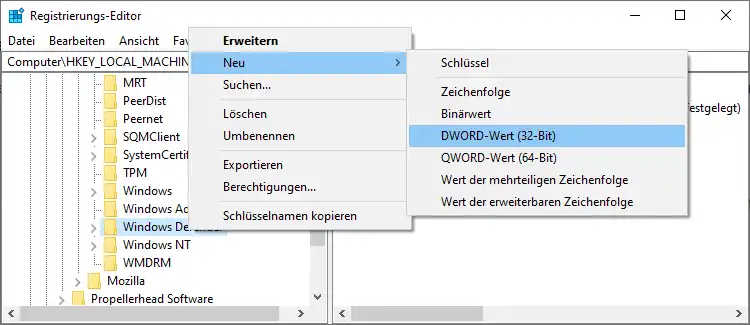
4. Benennen Sie den neuen Schlüssel DisableAntiSpyware, doppelklicken Sie darauf, und setzen Sie den Wert auf 1.
3. Antimalware Service Executable" über den Gruppenrichtlinien-Editor beenden
Wenn die Registrierungsmethode nicht ausreicht, um den "Antimalware Service Executable" zu beenden. Dann können Sie diese Methode in Betracht ziehen. Bei dieser Methode muss der Benutzer den Gruppenrichtlinien-Editor ändern, um den Prozess zu beenden.
1. Klicken Sie auf das Windows-Symbol und geben "Ausführen" ein und drücken die Enter-Taste.
2. In dem sich öffnenden Dialogfeld geben Sie nun gpedit.msc ein
3. Navigieren Sie im Gruppenrichtlinien-Editor zu folgendem Pfad: Computerkonfiguration/Administrative Vorlagen/Windows-Komponenten/Windows Defender Antivirus/Echtzeitschutz. Doppelklicken Sie im Menü auf der rechten Seite auf Deaktivieren von Echtzeitschutz.
4. Wählen Sie im nächsten Fenster die Option Aktiviert und klicken Sie auf Übernehmen.
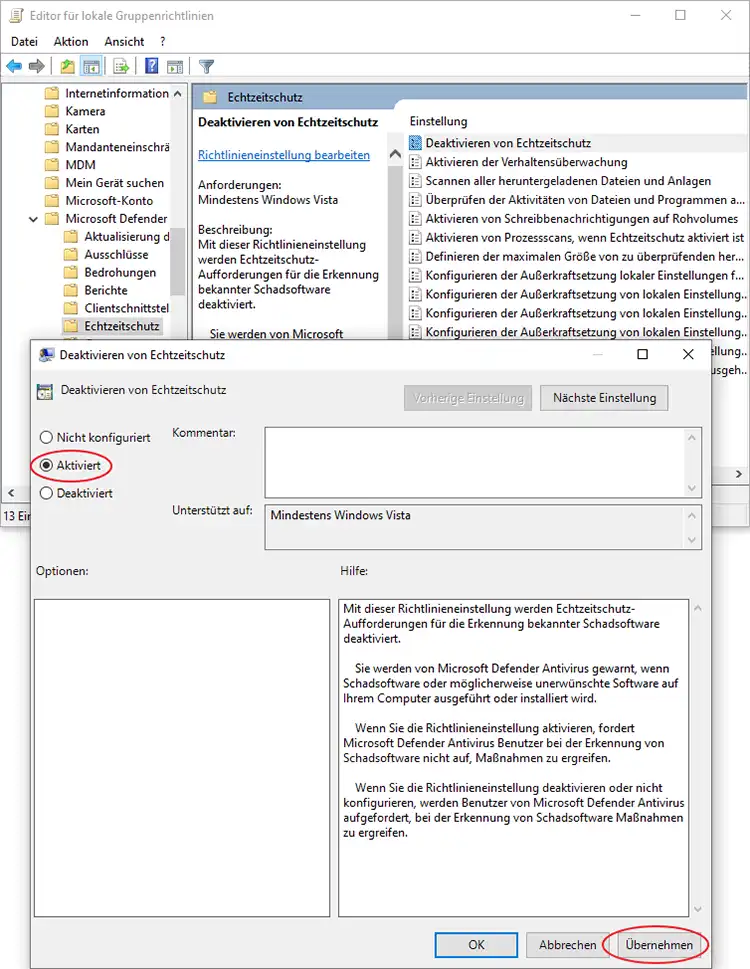
4. Geplante Tasks deaktivieren
Windows Defender führt einige geplante Aufgaben aus, um Sicherheit und Schutz zu gewährleisten. Da der Start zu einer bestimmten Zeit geplant ist, haben Benutzer nicht die Möglichkeit, die ausführbare Datei des Antimalware-Dienstes zu beenden. Bei dieser Methode müssen die Benutzer also alle geplanten Aufgaben deaktivieren, die mit Windows Defender verbunden sind, um den "Antimalware Service Executable" zu beenden
1. Klicken Sie auf das Windows-Symbol geben "Aufgabenplanung" ein und wählen Sie den ersten Eintrag aus der Treffer-Liste.
2. Im nächsten Schritt gehen Sie zu folgendem Pfad - Aufgabenplanungsbibliothek > Microsoft > Windows > Windows Defender.
3. Sie werden vier geplante Aufgaben sehen. Klicken Sie mit der rechten Maustaste auf alle und wählen Sie Deaktivieren
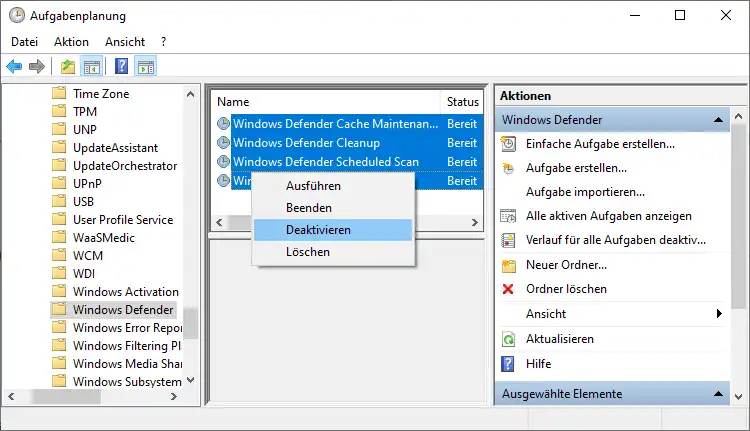
5. Installieren Sie ein anderes Antivirus-Tool
Windows Defender wird ausgeführt, wenn auf Ihrem System kein Sicherheitsprogramm eines Drittanbieters installiert ist. Windows Defender wird nicht zusammen mit einer Software eines Drittanbieters ausgeführt. Wenn Sie also mit den oben genannten Methoden die "Antimalware Service Executable" im Task-Manager nicht deaktivieren konnten, müssen Sie ein Antivirenprogramm eines Drittanbieters installieren.
Drittanbieter von Sicherheitstools sind beispielweise Avira, Avast, AVG, Panda, Norton und viele mehr.


